この記事は広告を含む場合があります。
詳しくは広告についてをご覧ください
前回の記事でイメージセンサーのクリーニング方法をご紹介したのですが、
今回はクリーニングが必要かどうか、汚れを簡単にチェックする方法をご紹介したいと思います。
イメージセンサーに汚れがあるかどうか確認できれば、クリーニングが必要かどうかの目安になるので、簡単なチェックで確認してみることをおすすめします。
イメージセンサーに汚れがあると、写真に影響が!
イメージセンサー(撮像素子)とは、上の写真のカメラ中央にある四角い部分のこと。
取り込んだ光を電気信号に変えている部分です。
人間言うと網膜にあたる部分で、このイメージセンサーによって画質が大きく変わるので、きれいな写真を撮るにはとても重要なパーツなんです。

そんな重要なパーツも、レンズの付け替えの時に入ったホコリやゴミなどが原因で汚れてしまうことも・・・
ちょっと見にくいですが、上の写真の赤丸部分には、黒いポツポツが写り込んでいます。
レンズ内のほこりもありますが、センサークリーニング後に目立たなくなったので、大部分はセンサーの汚れでした。
メーカーにセンサークリーニングに出すと、2万円~と結構かかる場合があるので、センサークリーニングが必要かどうか、お家でチェックしてみましょう。
センサーの汚れチェックのやり方
今回のセンサーの汚れチェックは、ネットで色々調べた情報を元に自分で試してみたやり方です。
もっと良いやり方や簡単なやり方もあるかもしれないので、一つの方法として読んでいただければ嬉しいです。
真っ白な写真を撮る
1. コピー用紙を壁に貼る
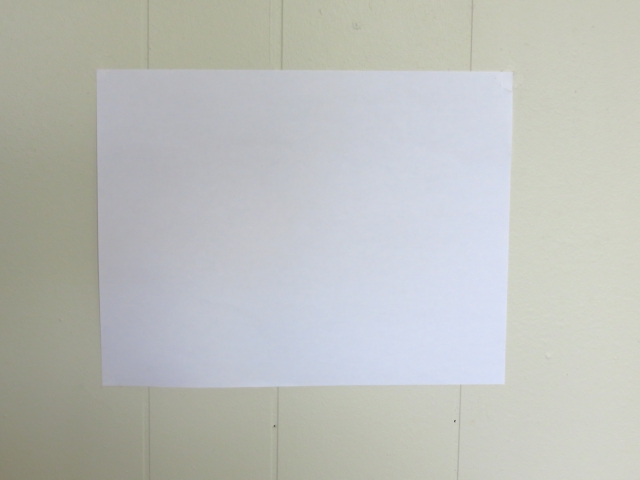
まず、壁にコピー用紙を貼ります。
壁が凹凸がなく、真っ白な場合は、そのまま壁を使用すればOKだと思います。
我が家の壁はアイボリーで、板の凹凸が汚れチェックの邪魔になりそうだったので、コピー用紙を貼ることにしました。
2. ピントは無限遠、F値を最大、ISOは低めに
コピー用紙をセットしたら、次はカメラの設定をします。
・ピント
小さなゴミや汚れはボケさせると大きく写るので、目視がしやすいようにピンぼけするようにピントを調節します。
壁が近い場合は、ピントを無限遠にセットすればボケやすくなります。
・F値
ピントをボケさせたので、F値はF22などできるだけ大きい数字にして汚れがくっきりと写るようにします。
・ISO
ISOが高いとノイズが入って画像がザラザラしてしまい、汚れとの見分けがつきにくくなってしまうので、ISOはノイズが入りにくい200-400くらいに設定します。部屋の明るさや汚れの移り具合などを見ながら、調整してみてください。
あとは、ゴミが写りやすい明るさに露出を調整して、写真を撮ります。
この後、目視しやすいように画像を調整するので、できればRAWで撮っておくのがおすすめです。
画像を調整する

撮る時にある程度明るさを調整しますが、カメラのモニターではゴミが確認できないことも多いので、パソコンのモニターでさらに見やすいように画像を調整していきます。
上のようにそのままの画像でも、濃く大きく写っている汚れは見えますが、薄いものは少し見にくい印象です。
露出や明るさ、黒レベルなどを調整すると、もう少し見えやすくなります。
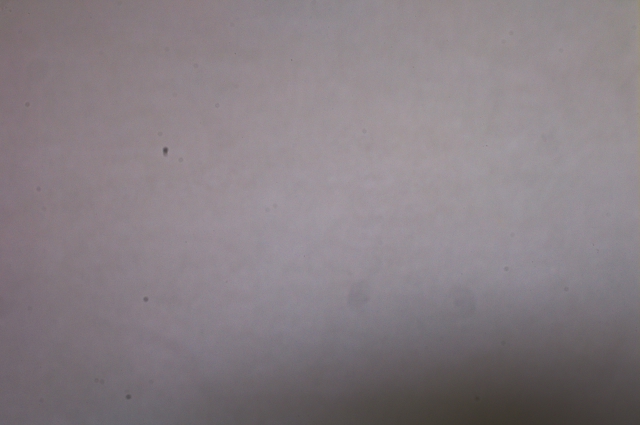
あまり暗くしすぎると、背景と同化してしまって見えにくくなってしまうので要注意です。

私は手軽に露出や明るさだけ変えてみましたが、色調反転させて、ごみを白く、背景を黒くしても見やすくなるようです。
自宅で簡単にセンサーの汚れをチェック!
センサークリーニングに出すべきか、センサークリーニングをするべきか考えている方は、チェックが簡単にできるので一度試してみることをおすすめします。
私もセンサークリーニングをする前にやってみたら、予想以上に汚れていたので、すぐさまセンサークリーニングをしました。
セルフでセンサークリーニングをしてみたい方は、前回の記事を参考にしてみてくださいね。


